在使用win7系统的过程中,我们可以通过设置开机密码保护电脑,不让他人擅自使用。而如果电脑处于开启状态,则可以选择自动锁屏的方式来保护自己的电脑。那么win7系统怎么设置自动锁屏呢?下面就让小编为大家带来win7系统开启自动锁屏功能教程。
1、进入win7系统控制面板,找到并打开“电源选项”;如图所示:
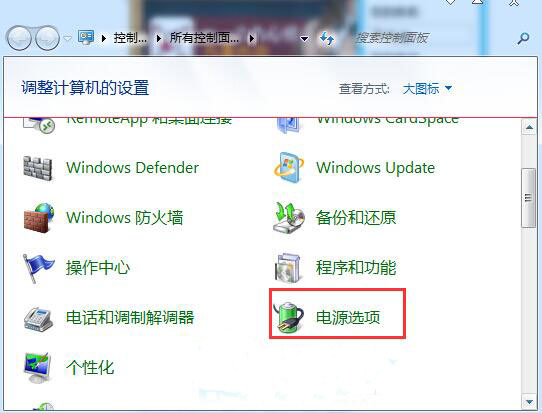
2、在界面的左边侧栏,找到并打开“选择关闭显示的时间”;如图所示:
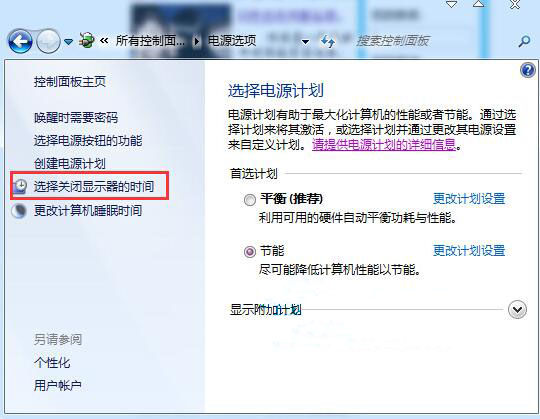
3、在打开的“编辑计划设置”界面,在“关闭显示器”一栏下拉选择电脑无操作自动关闭显示器的时间,然后点“保存修改”生效;如图所示:
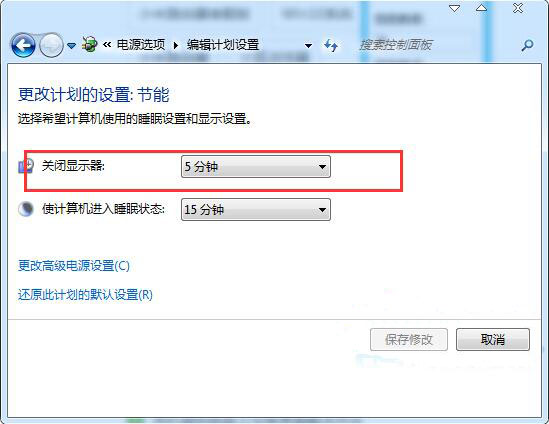
4、退回到“电源选项”界面后,我们在左边侧栏找到并打开“唤醒时需要密码”;如图所示:
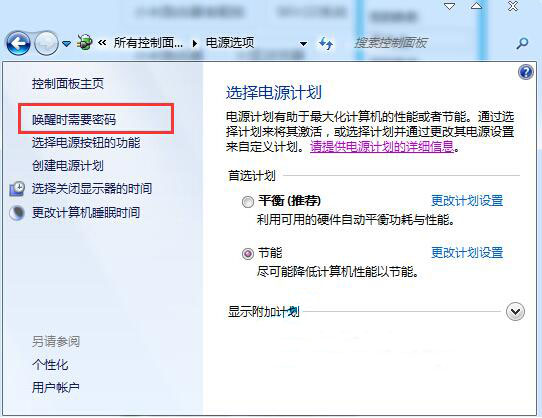
5、在打开的“系统设置”界面,勾选“需要密码”后,点“保存修改”生效。如图所示:
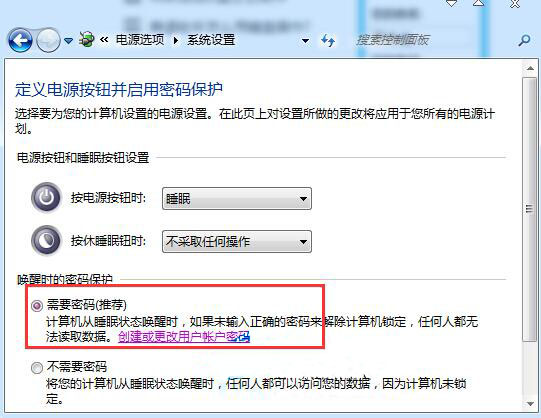
以上就是小编为大家带来的win7系统开启自动锁屏功能教程。想要在电脑开启的状态下保护自己的电脑,我们可以开启自动锁屏功能。

